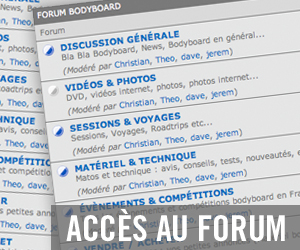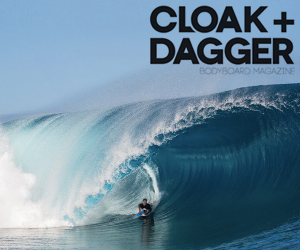Voici notre 1ere collaboration dans le cadre du Spongercity™ Wallpaper Co-Lab project ! Nous avons collaboré avec VS™ et Dan Sivess dans le cadre de ce Spongercity™ Wallpaper Co-Lab project. Voici donc:
Le Spongercity x VS Boards avec Dan Sivess Co-Lab
Disponible en 10 tailles différentes, du plus large au plus petit écran, avec un format allongé ou bien 4:3 pour s’adapter à tous les écrans. Télécharger aussi le format spécial iPhone & iPodTouch si vous le désirez. On a réalisé ce format spécial en prenant en compte l’interface utilisateur de l’iPhone pour ne pas que les boutons come Date/Heure ou Déverrouiller ne gênent.
Choisissez votre résolution ci-dessous et télécharger la gratuitement:
- Screen resolution: 1920×1200 pixels [Wide]
- Screen resolution: 1680×1050 pixels [Wide]
- Screen resolution: 1600×1200 pixels [4:3]
- Screen resolution: 1440×900 pixels [Wide]
- Screen resolution: 1400×1050 pixels [4:3]
- Screen resolution: 1280×960 pixels [4:3]
- Screen resolution: 1280×800 pixels [Wide]
- Screen resolution: 1024×768 pixels [4:3]
- Screen resolution: 800×600 pixels [4:3]
- Screen resolution: 320×480 pixels [iPhone]
PC INSTRUCTIONS: Clickez sur le fond d’écran désiré, attendez qu’il soit complètement affiché, faites click-droit dessus: choisissez “Enregistrer l’image sous”. Et voilà!
MAC INSTRUCTIONS: Clickez sur le fond d’écran désiré, attendez qu’il soit complètement affiché, puis faites click-droit sur l’image avec la souris et “Enregistrer l’image sous”, ou bien ctrl-click sur l’image avec le clavier et “Enregistrer l’image sous”. Sinon faites “drag and drop” en tirant l’image vers le bureau de votre Mac ! Yeah !
iPhoneINSTRUCTIONS: Téléchargez le wallpaper (celui pour iPhone) et mettez le sur votre ordinateur, n’importe où mais dans un dossier (ou alors dans votre logiciel iPhoto sur Mac). Ouvrez iTunes, allez dans “Photos” et synchronisez votre iPhone avec votre ordinateur en prenant soin de sélectionner le dossier dans lequel vous avez déposé le wallpaper pour iPhone ! (synchronisez directement le wallpaper depuis iPhoto sur un Mac sinon). Lorsque la synchronisation est achevée, déconnectez votre iPhone (ou éjectez le) puis sur l’iPhone, allez dans: Réglages > Fond d’écran – choisissez alors le wallpaper et validatez. Boom ! La classe !